I webudviklingens verden fortsætter WordPress med at være et af de bedste og mest brugte CMS, der styrker millioner af websteder og blogs. Et af nøgleaspekterne ved at forbedre brugeroplevelsen er at levere en klar og tiltalende opfordringsknap. Og når det kommer til at tilføje cta, spiller den dobbelte knap en væsentlig rolle.
Det giver alsidige muligheder for dit websted ved at tilbyde forskellige stier og handlinger. Uanset hvilke muligheder det giver, kan tilføjelse af en dobbelt knap blive skræmmende for en nybegynder uden avancerede tilpasninger og kodningsevner.
Frygt ej! I denne trin-for-trin tutorial vil vi guide dig gennem komplet proces for, hvordan du tilføjer dobbelt knap i WordPress. Så uden yderligere diskussion, lad os dykke ned i selvstudiet...
Den dobbelte knap indikerer to knapper side om side hvor du kan aktivere én knap, mens en anden deaktiveres.
Denne dobbelte knap i WordPress giver dig mulighed for at tilføje flere muligheder til en knap for at øge publikumsengagement og konvertering.
En dobbelt knap blev genereret med ideen om at tilbyde flere muligheder gennem en enkelt knap. Det har vist sig at være en frugtbar strategi til at skabe konverteringer.
Her er et par stykker centrale fordele at tilføje to knapper til dit websted:
- Du kan tilbyde alternative muligheder til din målgruppe.
- Beslutningstagning får nemmere på grund af at bruge denne dobbelte knap, da dit publikum vil finde to muligheder.
- Denne knap kommer med mere muligheder til konvertering.
- Disse dobbelte knapper vil gøre din hjemmeside mere interaktive.
- Det giver dit publikum en klar retning til konvertering.

Tilføjelse af en dobbelt knap til dit websted kan være en fantastisk måde at forbedre brugeroplevelsen og funktionaliteten på. Denne knap kan tilføjes på to måder. Enten tilføjelse af dobbelte knapper ved hjælp af et WordPress-plugin eller gennem kodning. Her vil vi vise en brugervenlig metode, der kræver nul kodningsevner.
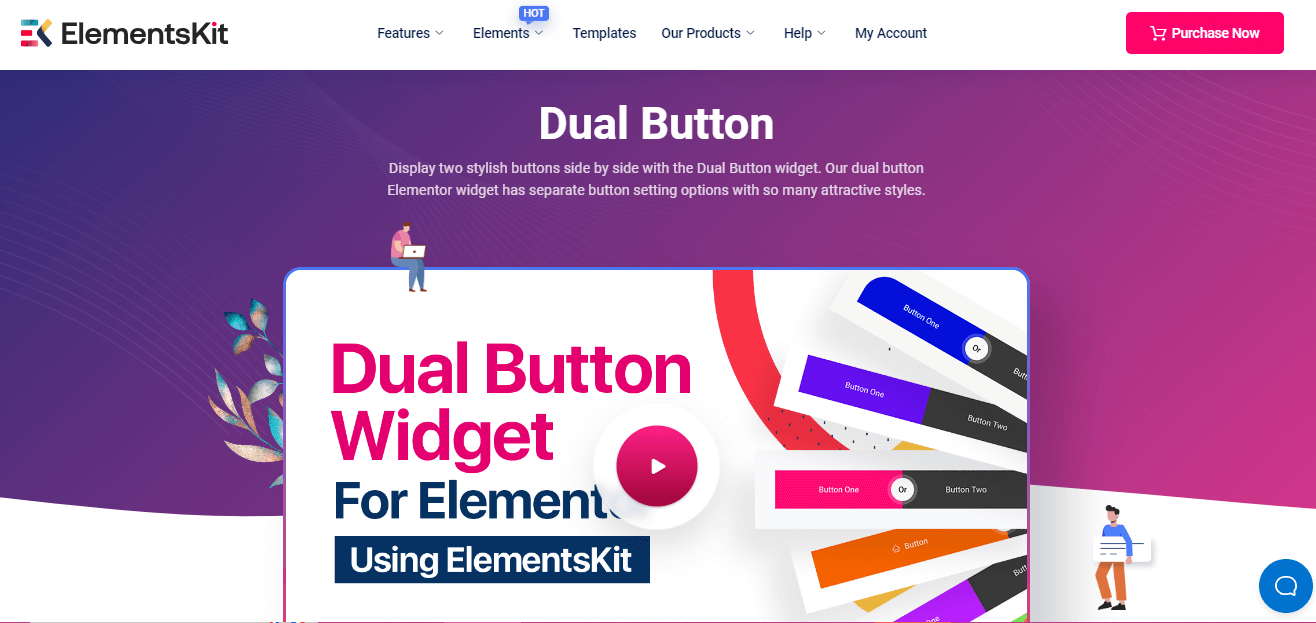
For at gøre det skal du først vælge et WordPress-plugin med to knapper. Her skal vi bruge ElementsKit, en alt-i-en Elementor addon, der har en dedikeret widget med dobbelt knap sammen med Postliste, Twitter feed, image swap-effekt i WordPress. Dette plugin giver dig mulighed for kun at tilføje to knapper i WordPress ved at vedtage fire nemme trin. Vil du vide hvordan?
Tjek ud trin-for-trin guideline for tilføjelse af dobbelt knap i WordPress:
Først skal du installere et plugin der lader dig tilføje en dobbelt knap i WordPress. At gøre det, gå til plugins >> Tilføj nyt og søg efter ElementsKit.
Efter at have fundet det, tryk på Installer nu knap og Aktiver den efter at have afsluttet installationen.
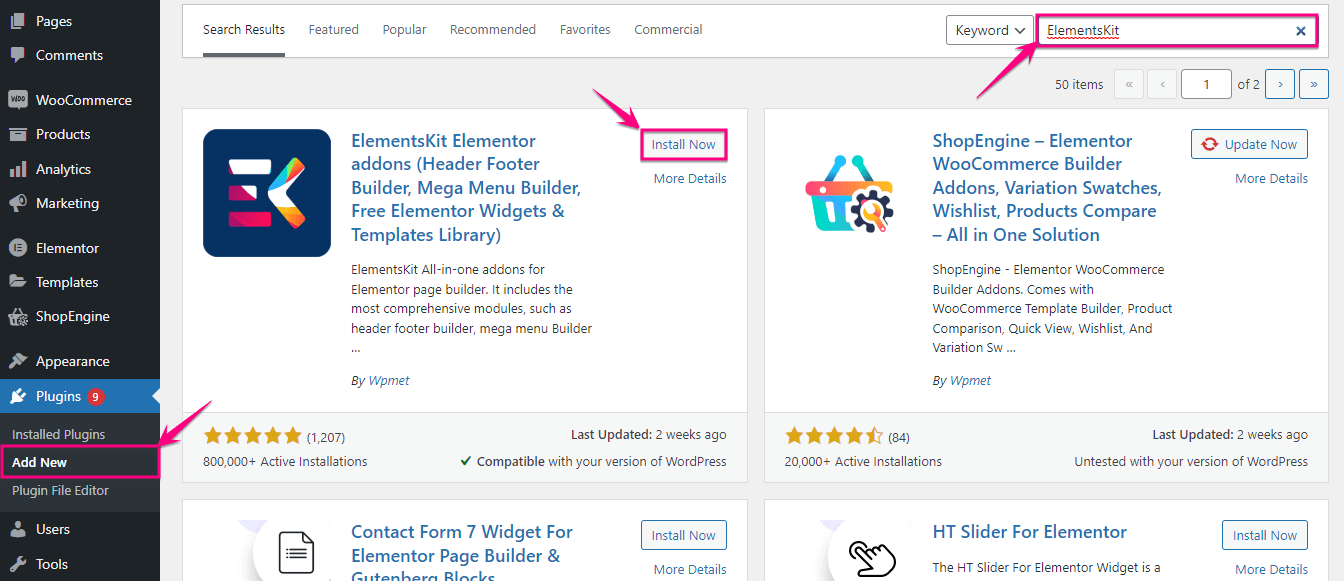
Efter installation af ElementsKit, WordPress-knap-pluginet, skal du aktiver den dobbelte knap widget. For at gøre det, gå til ElementsKit >> ElementsKit og klik på widgets fanen.
På fanen Widget finder du widgetten Dual Button. Nu aktivere widgetten og tryk på Gem ændringer knap.
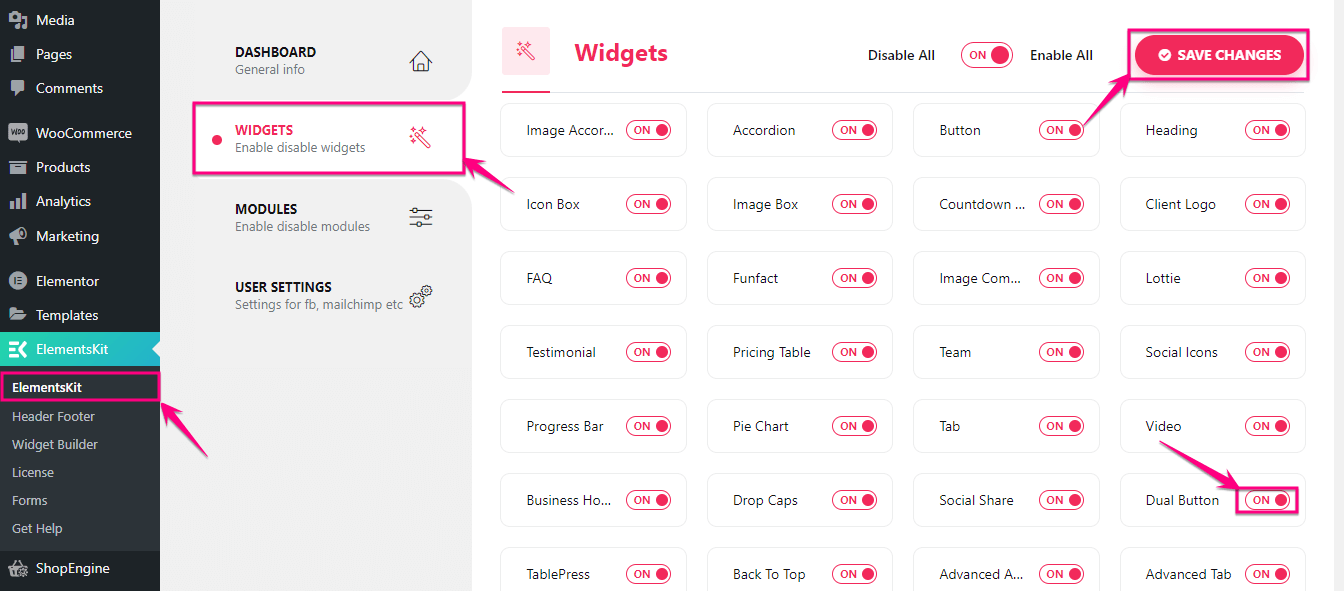
I det tredje trin kan du tilføje dobbelt knap enten til en eksisterende side eller en ny side. Her føjer vi det til en ny side af ved at klikke på Tilføj ny mulighed under Sider. Nu, give en titel til din nyligt tilføjede side og klik på Rediger med Elementor knap.
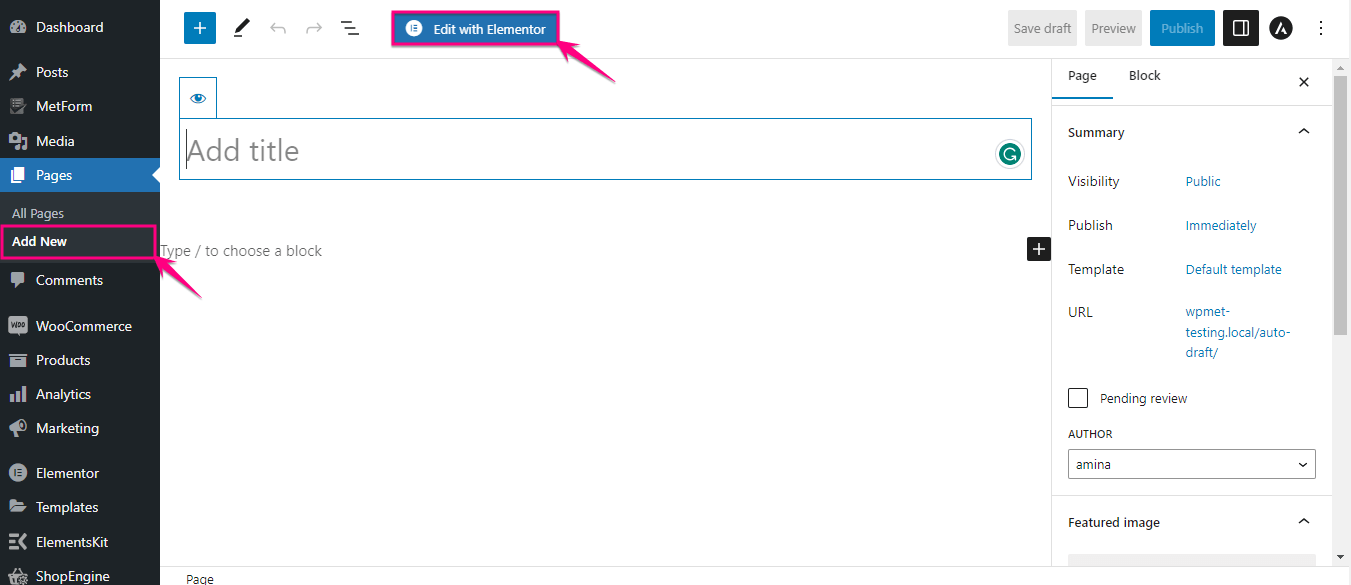
Dette vil omdirigere dig til Elementor-editoren, hvorfra du skal søg efter den dobbelte knap i søgefeltet. Efter at have skrevet navnet på widgetten ned, vil du komme til at se widgetten med Ekit-ikonet.
Her skal du træk og slip widgetten på plus-ikonet. Efter at have trukket og slippe knappen, tilføjes en dobbelt knap.
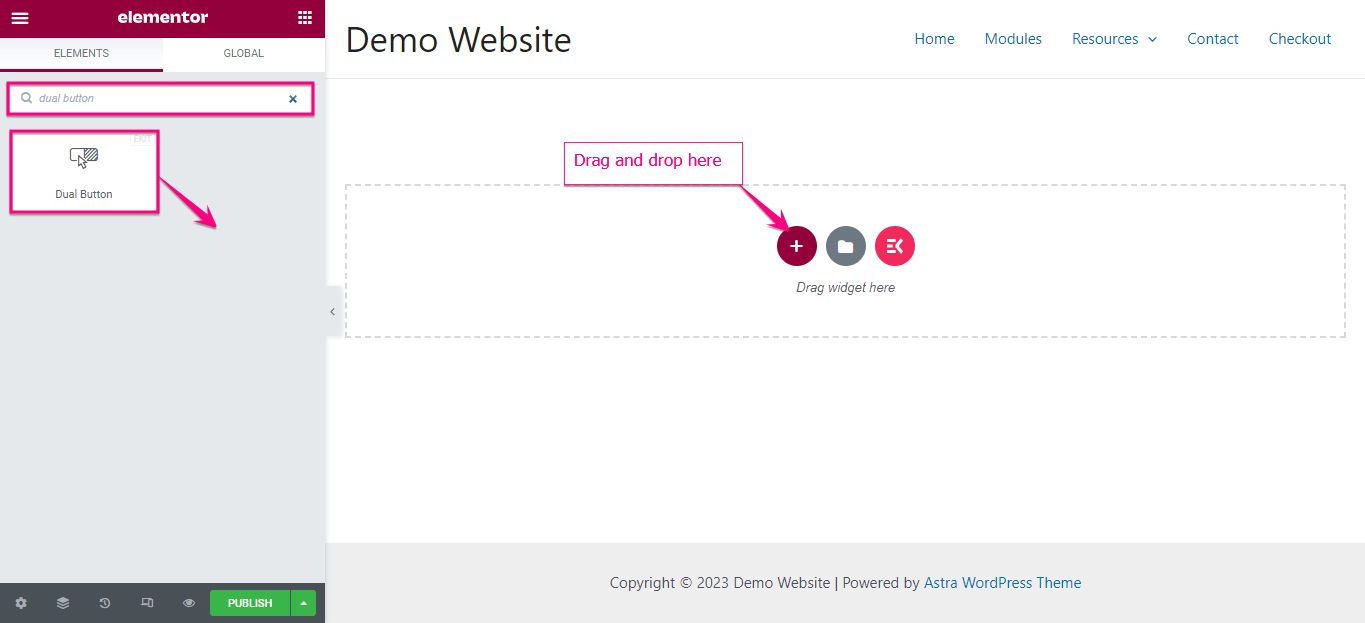
Nu skal du tilpasse denne dobbeltknap for at gøre den mere attraktiv.
Her skal du udvide dobbeltknapfanen til foretage justeringer til følgende områder:
- Midterste tekst: Denne mulighed giver dig mulighed for at tilføje mellemtekst mellem de to knapper.
- Justering: Skift justeringen af din dobbeltknap.
- Knapbredde: Juster bredden på din dobbeltknap herfra.
- Knap hul: Bestem, hvor meget mellemrum du vil beholde mellem to knapper.
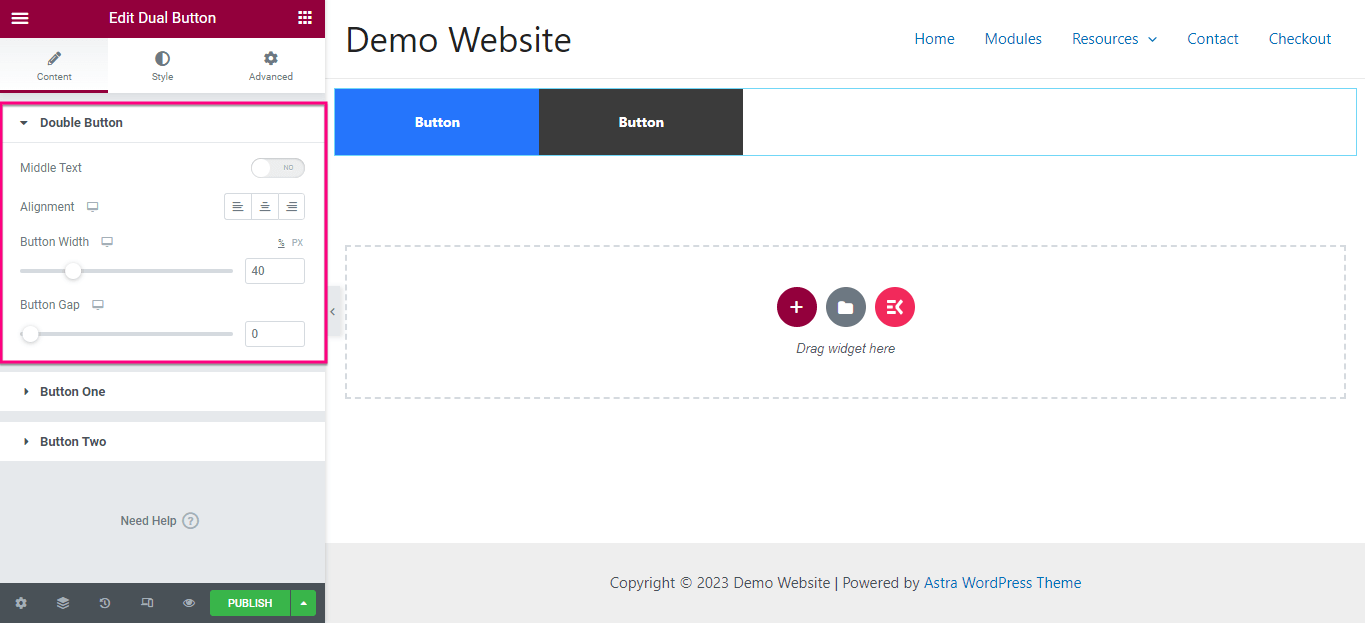
Efter at have redigeret dobbeltknappen, separat redigeringsknap et og to.
Til knap en, foretag følgende ændringer:
- Tekst: Tilføj displaytekst til knap et.
- Link: Indsæt linket med knap et ved at kopiere det i Link-feltet.
- Ikon: Tilføj et ikon, der vil blive vist med knappen.
- Ikonposition: Juster din ikonposition ved at vælge den før og efter teksten.
- Ikonafstand: Skift mellemrummet mellem knapteksten og ikonet.
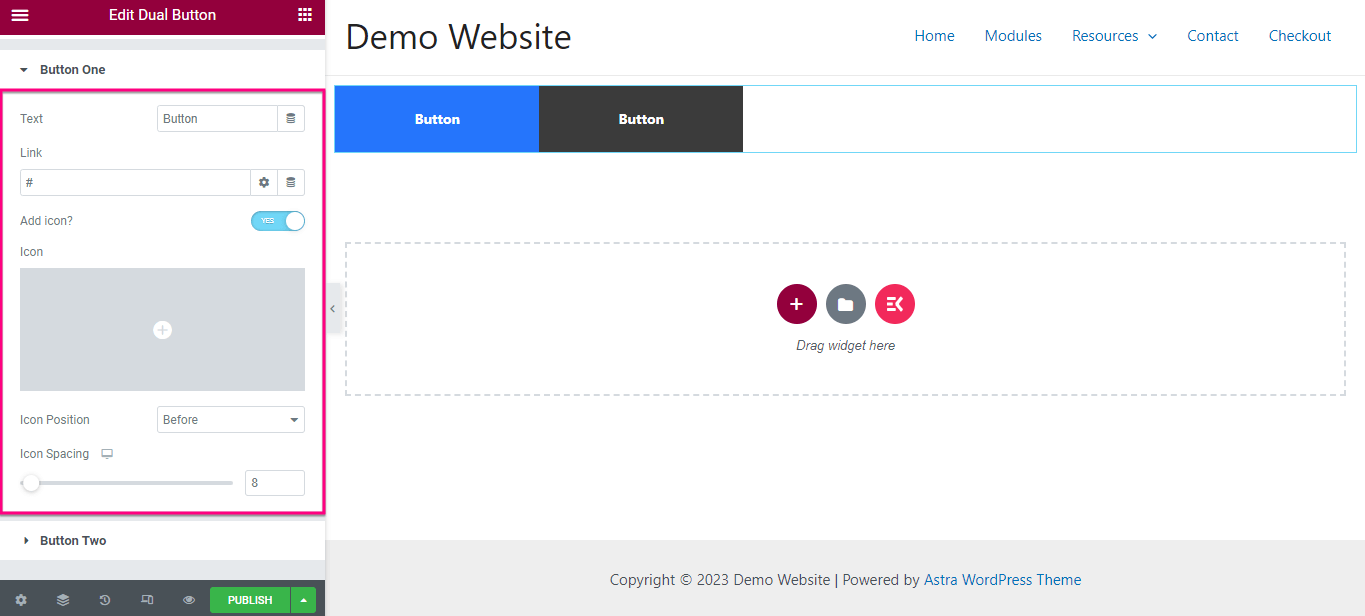
Nu, ligesom i det forrige trin, juster tekst, link, ikon, ikonposition og ikonafstand for knap to. Efter at have foretaget ændringer af indholdsfanen, gå til fanen Stil.
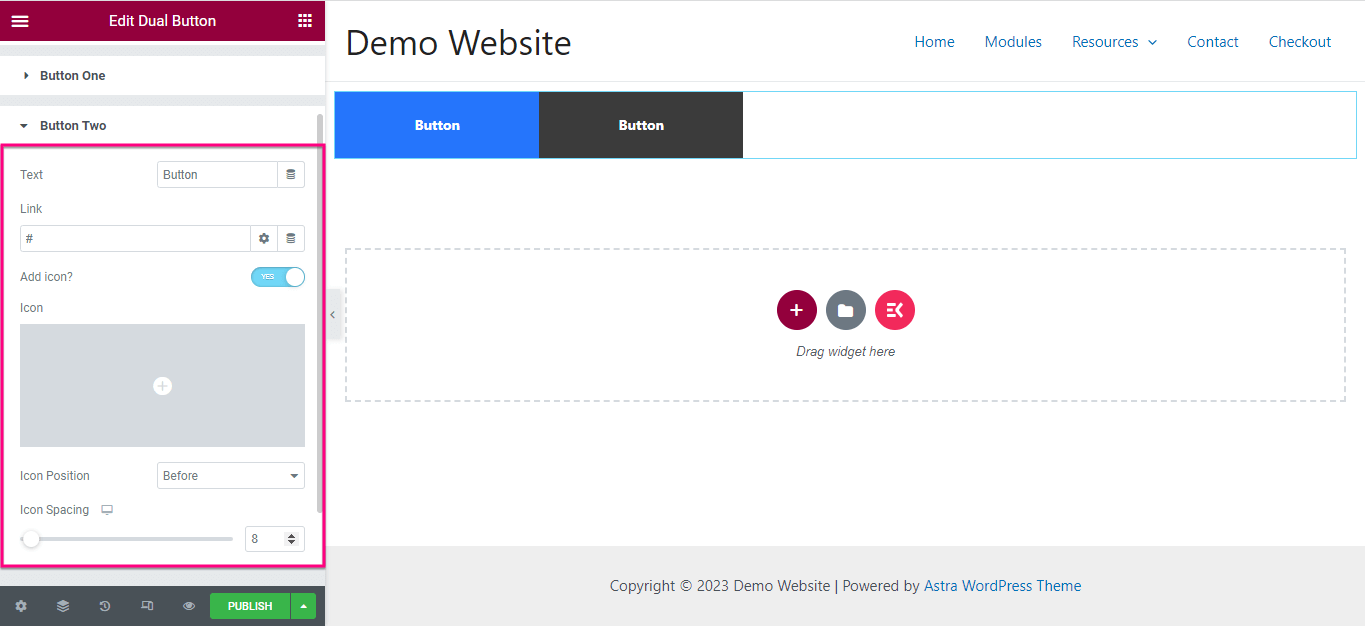
Herfra skal du redigere Farve, Typografi, Ikon skriftstørrelse, Knap type, Knap radius, baggrundstype, Box skygge, Polstringosv. Gør nu det samme stiltilpasning til knap to.
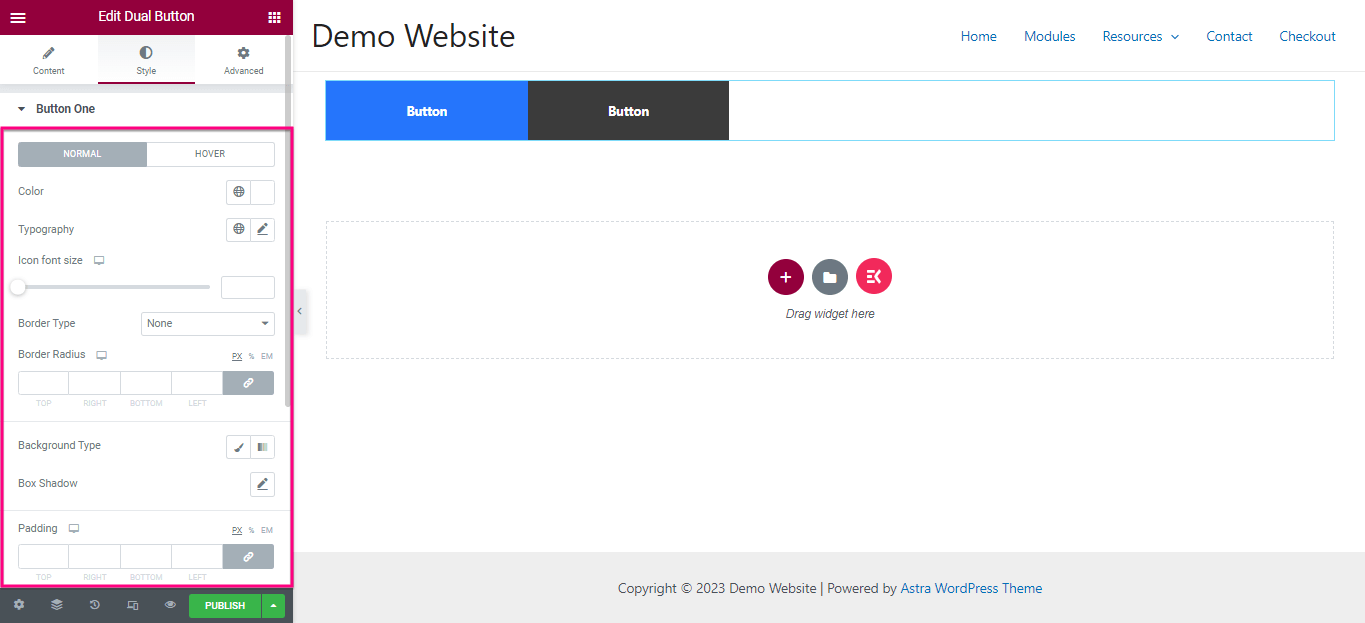
I det sidste trin skal du tryk på Udgiv knap for at tilføje to knapper side om side.
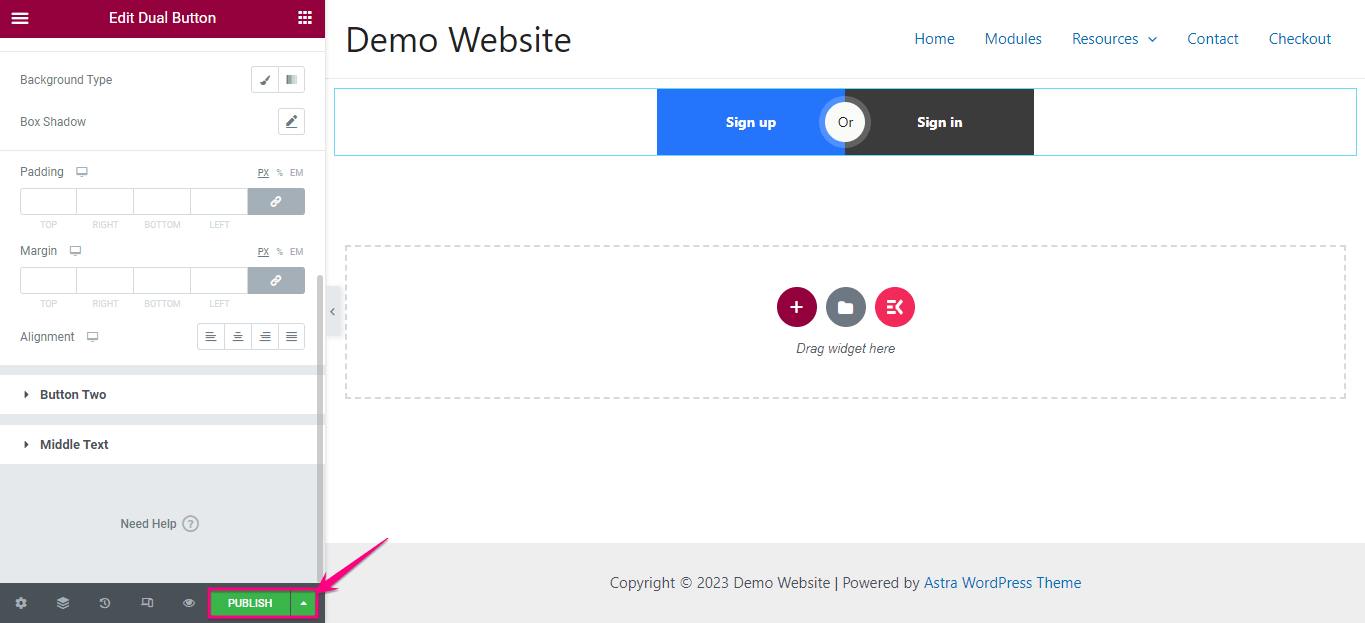
Tilføjelse af en dobbelt knap kan have stor indflydelse på dit websteds engagement og konvertering. Igennem denne blog har vi vist den nemmeste og enkleste metode til at tilføje to knapper, der ikke kræver avancerede færdigheder.
Uanset hvilken metode du vælger, er det vigtigt at overveje den bedste praksis, som åbner døren til grænseløse tilpasninger. Så gå videre og eksperimenter for at tilføje side om side to attraktive knapper på dit websted med den mest bekvemme proces.


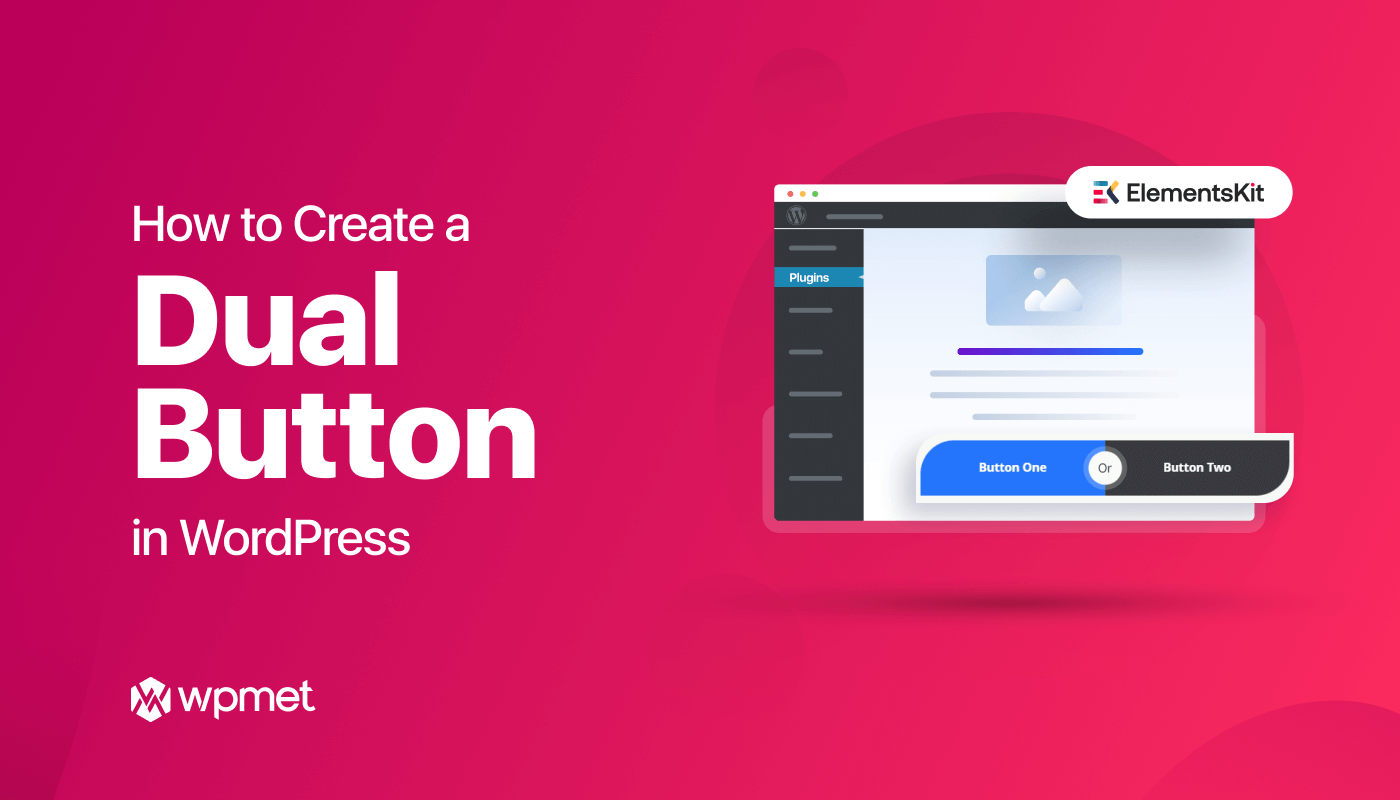
Skriv et svar